Ang Cryptographic ay isang Serbisyo ng Microsoft Windows na nag-e-encrypt at nagde-decrypt ng iyong data sa panahon ng pag-access ng data. Sa ganitong paraan, ibinibigay ang seguridad sa data sa pamamagitan ng pag-encrypt upang kahit na nakawin ng hacker ang data, hindi nila ito ma-decipher. Gayunpaman, ang mga gumagamit ay nag-uulat na ang Ang Mga Serbisyong Cryptographic ay nagdudulot ng mataas na paggamit ng disk at CPU, na humahadlang sa performance ng kanilang mga computer. Sa tutorial na ito, tatalakayin natin kung paano ayusin ang isyung ito nang detalyado.

Ano ang ginagawa ng Cryptographic Service?
Ang Cryptographic Service ay isang legit na proseso ng Windows OS na nag-e-encrypt at nagde-decrypt ng data sa storage. Ito ay ginagamit upang mapanatili ang pagiging kumpidensyal ng data at i-secure ito mula sa pagnanakaw. Kaya, kapag pinagana ang serbisyo, kahit na nakawin ng isang hacker ang iyong data, hindi magiging madali para sa kanila na i-decrypt ito dahil naka-encrypt ito.
Nagbibigay ito ng tatlong serbisyo sa pamamahala: Catalog Database Service, na nagpapatunay sa mga lagda ng mga file ng Windows at nagbibigay-daan sa mga bagong programa na mai-install; Protected Root Service, na nagdaragdag at nag-aalis ng mga certificate ng Trusted Root Certification Authority mula sa computer na ito; at Automatic Root Certificate Update Service, na kumukuha ng mga root certificate mula sa Windows Update at pinapagana ang mga sitwasyon gaya ng SSL. Kung ihihinto ang serbisyong ito, hindi gagana nang maayos ang mga serbisyong ito sa pamamahala. Kung ang serbisyong ito ay hindi pinagana, anumang mga serbisyo na tahasang umaasa dito ay mabibigo na magsimula.
Ayusin ang Cryptographic Service na mataas ang paggamit ng Disk o CPU
Maaaring may maraming dahilan para sa mataas na paggamit ng CPU at mataas na paggamit ng disk. Kung ang Serbisyong Cryptographic ang nagdudulot ng isyung ito para sa iyo, gamitin ang mga sumusunod na solusyon:
- Ayusin ang iyong mga System file
- I-reset ang folder ng catroot2
- Mag-scan para sa Malware at Mga Virus
- I-restart o Pansamantalang i-disable ang Cryptographic Services
- Mag-troubleshoot sa Clean Boot State.
Pag-usapan natin ang tungkol sa mga solusyon nang detalyado at tingnan kung paano mo maipapatupad ang mga ito.
1] Ayusin ang iyong mga System file
Ayusin ang iyong Windows system file , upang magsimula sa. Aalisin nito ang mga sirang OS file bilang posibleng dahilan.
2] I-reset ang folder ng catroot2
Ginagamit ng serbisyong Cryptographic ang %windir%\System32\catroot2\edb.log file para sa proseso ng pag-update. Pag-reset o pagtanggal ng mga nilalaman ng catroot2 folder ay kilala upang ayusin ang isyung ito.
TIP : Ang aming portable freeware FixWin nagbibigay-daan sa iyo na i-reset ito at ang karamihan sa iba pang mga setting o function ng Windows sa isang pag-click.
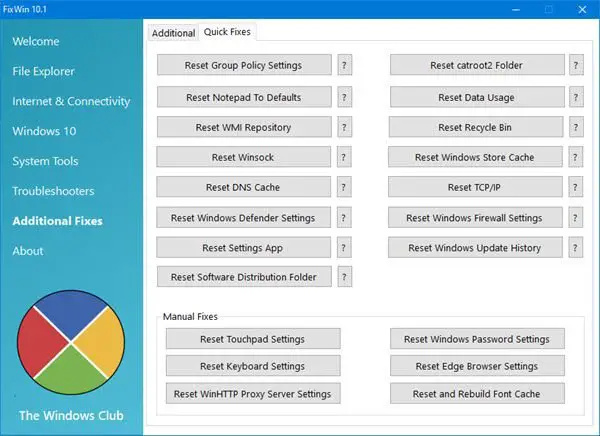
template office com
3] Mag-scan para sa Malware at mga virus
Karaniwan para sa mga virus na mag-trigger ng isang tunay na proseso o magmukhang isang tunay na proseso upang magdulot ng pinsala sa iyong system. Ang landas patungo sa legit na exe file ng serbisyong ito ay:
C:\WINDOWS\system32\svchost.exe -k NetworkService -p
Kung ito ay matatagpuan sa ibang lugar, ito ay maaaring malware.
Kaya i-scan ang iyong PC gamit ang iyong antivirus software upang maging ligtas.
4] I-restart o Pansamantalang i-disable ang Cryptographic Service
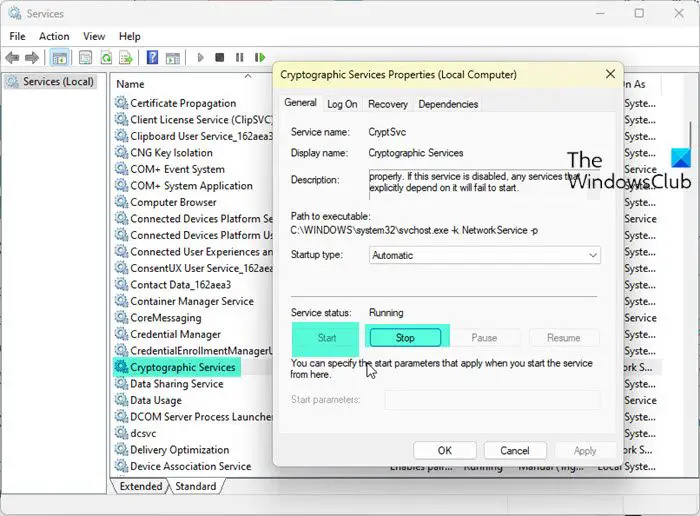
Gumagamit ang mga serbisyo ng cryptographic ng mga algorithm upang i-encrypt at i-decrypt ang data, at kumokonsumo ito ng maraming mapagkukunan.
Inirerekomenda naming i-restart mo ang Serbisyo at tingnan kung nakakatulong iyon.
- Pindutin ang Windows + R key upang buksan ang Run dialog box.
- Uri serbisyo.msc at pagkatapos ay pindutin ang Enter button.
- Hanapin Serbisyong Cryptographic at i-right-click at pagkatapos ay piliin ang Properties.
- Ngayon mag-click sa Stop at pagkatapos ay sa Start button.
Inirerekomenda namin sa iyo Huwag huwag paganahin ang serbisyong ito. Ngunit kung gusto mo, maaari mong gawin ito pansamantala upang makita kung nakakatulong ito.
Ayusin: Ang Windows Cryptographic Service Provider ay nag-ulat ng isang error
5] Mag-troubleshoot sa Clean Boot State
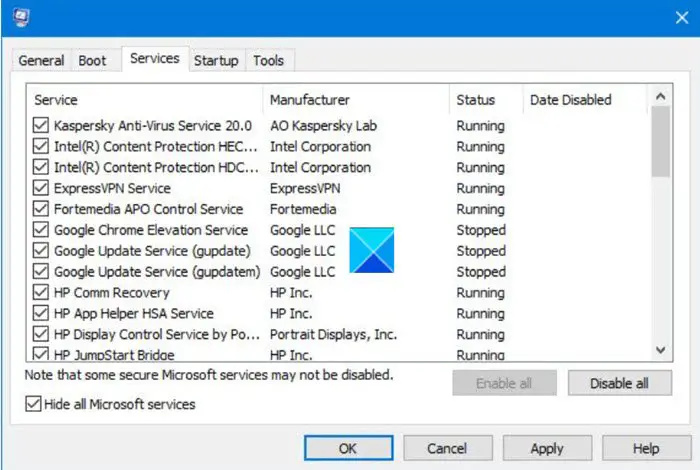
Sa Clean Boot State, magsisimula ang computer sa kaunting set ng mga driver at startup program. Ang lahat ng mga proseso at serbisyo ng application ng third-party ay huminto sa pagtakbo at sa ganitong paraan, mauunawaan namin kung aling proseso ang nagiging sanhi ng isyu. Kaya, magsagawa ng Clean Boot at subukang tukuyin nang manu-mano ang nagkasala kung maaari.
I-disable/i-enable ang mga proseso nang manu-mano upang malaman kung aling app ang may kasalanan. Kapag alam mo na kung aling serbisyo ang nagdudulot ng isyu, iwanan itong naka-disable o alisin ang app kung saan nauugnay ang serbisyo.
ano ang pagkakaiba sa pagitan ng isang modem at isang router
Umaasa kami na mareresolba mo ang isyu gamit ang mga solusyong binanggit sa artikulong ito.
Basahin: Pag-uulat ng Error sa Windows WerFault.exe mataas na CPU, paggamit ng Disk
Bakit napakataas ng paggamit ng aking CPU at disk?
Mataas ang paggamit ng iyong CPU at disk dahil ang isang virus ay nakakahawa sa iyong system o ang mga file ng system ay nasira. Sa ganoong sitwasyon, inirerekumenda namin na suriin mo ang aming gabay sa kung ano ang gagawin kung kailan Mataas ang paggamit ng CPU at Disk .
Basahin: Ayusin ang Search Indexer High Disk o paggamit ng CPU sa Windows .






![Error sa pag-update ng Office 365 0x80200061 [Naayos]](https://prankmike.com/img/microsoft-365-cat/61/office-365-update-error-0x80200061-fixed-1.png)








